ArcGIS Pro中2维建筑面拉伸成3维
Posted
tags:
篇首语:本文由小常识网(cha138.com)小编为大家整理,主要介绍了ArcGIS Pro中2维建筑面拉伸成3维相关的知识,希望对你有一定的参考价值。
参考技术A 使用的软件ArcGIS Pro2.3.1。步骤:
1、将建筑平面图层添加到scene项目中;
2、选中建筑图层,在【Appearance】|【Extrusion】|【Type】下拉框中选择"Absolute Height",并在右边选择存放建筑高度的字段及单位,2维建筑被拉伸成3维;
3、使用工具Layer 3D to Feature Class 将结果导出成为 Multipatch 要素类存储到 GDB中;
4、上述转换运行完成后,结果自动添加到scene中;
5、选择【Edit】|【Tools】|【Multipatch Texture】,在弹出的【Modify Features】中可以给每栋建筑物贴图。
solidworks操作记录
2维操作
3维操作
solidworks画圆台
1、绘制一个直径为100mm的圆,如图所示。
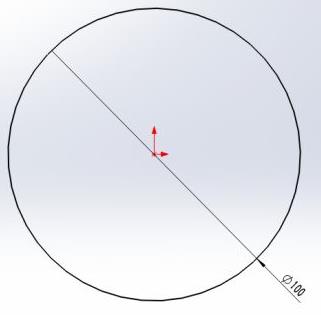
2、退出草图,点击“特征”选项中的“拉伸凸台/基体”按钮,会跳出“凸台-拉伸”属性设置框,如图所示。
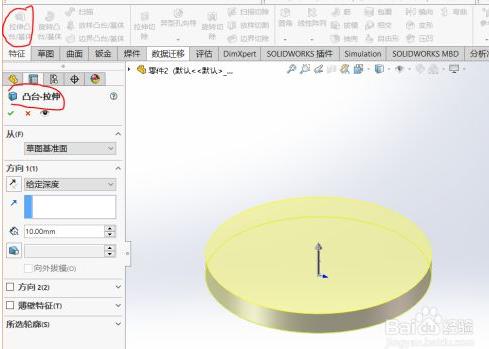
3、设置“凸台-拉伸”属性中的深度为100mm,拔模角度为10度,如图所示。

外观
更改模型颜色
1、建造一个特征实体,并选中。
2、点击右侧
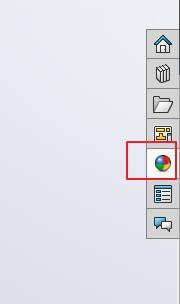
3、点击“外观”,在打开的下拉菜单中找到“单色”,鼠标左键点击它,你就可以看到各种颜色的选项。
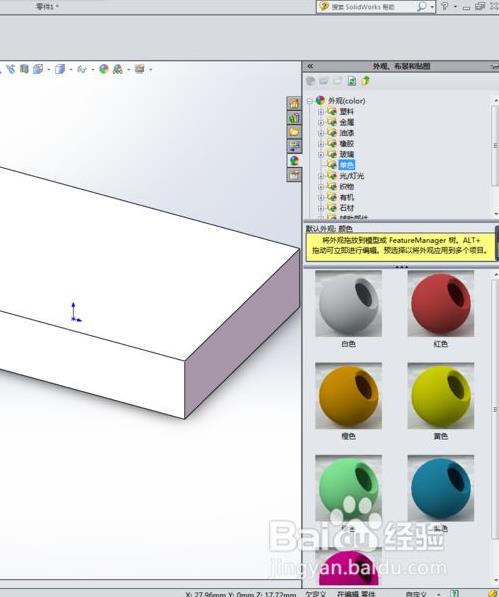
4、选择一个喜欢的颜色,这里笔者选择的是红色。将鼠标移动到所选的颜色上,然后左键按住,并拖动图标到实体零件上。
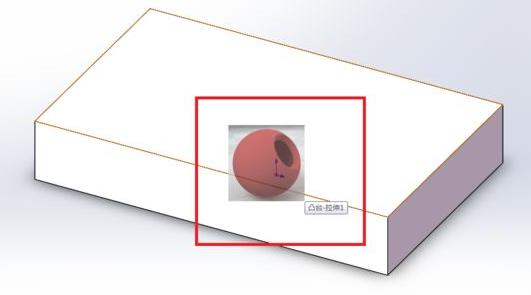
5、将颜色拖动到实体上后,就松开鼠标,这时候可以看到实体颜色变了,但是还没完,要进行下一步操作。
6、松开鼠标后,会弹出各种选项图标,我们要选择“实体”,如下图橙色框选所示。
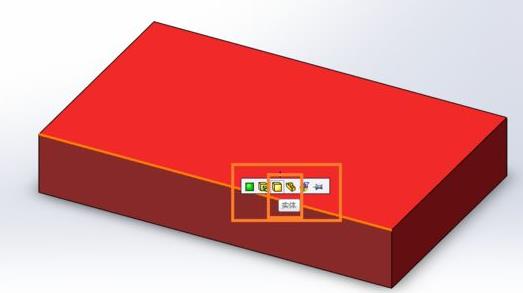
到这一步,才算是将实体的颜色彻底改变了。
更改模型材质
1、建造一个特征实体,并选中。
2、点击右侧
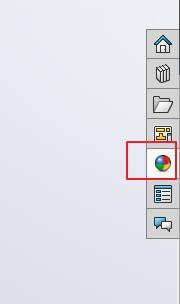
3、点击“外观”,在打开的下拉菜单中选择材质,鼠标左键点击它,你就可以看到各种样式的选项。
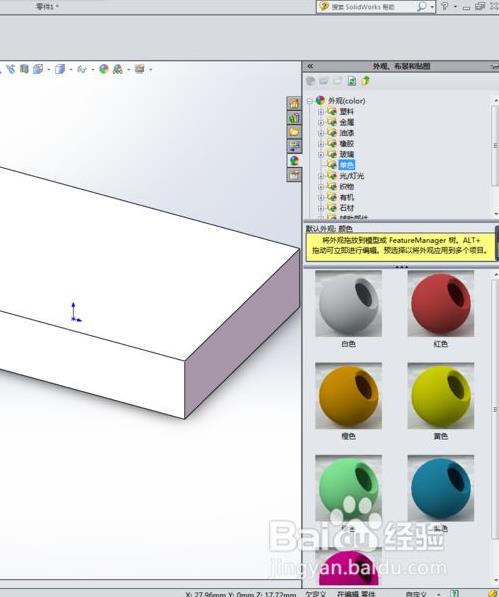
4、选择一个喜欢的颜色,这里笔者选择的是红色。将鼠标移动到所选的颜色上,然后左键按住,并拖动图标到实体零件上。
模型贴图
1、点击右侧
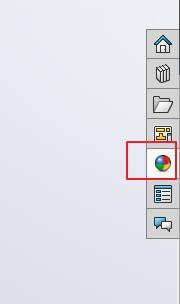
2、选择“贴图”,然后把随便一张图拖到模型上
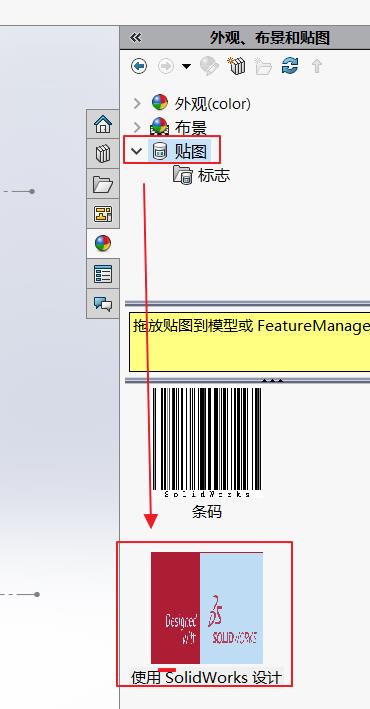
3、在左侧弹出的框中,选择“浏览”导入自己的图
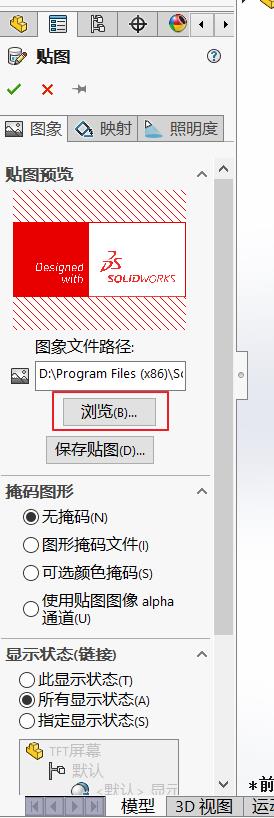
4、最后调整大小、比例、角度即可。(为了方便可以画些虚线,标记贴图位置)
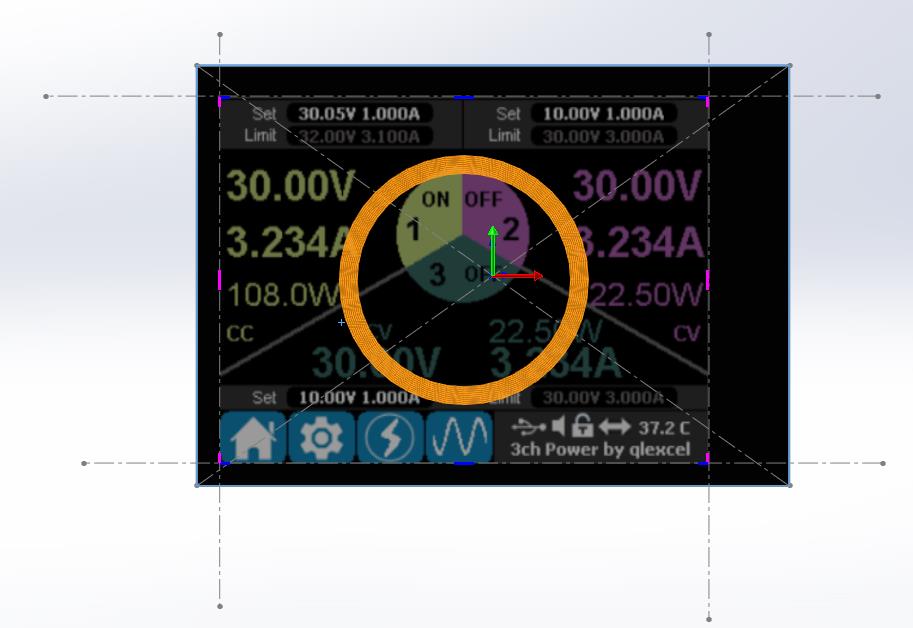
以上是关于ArcGIS Pro中2维建筑面拉伸成3维的主要内容,如果未能解决你的问题,请参考以下文章